1. Nội dung
Giúp khách hàng có thể tự nâng cấp phần mềm AMIS.VN 1.0 lên AMIS.VN 2.0 để trải nghiệm nhiều tiện ích
2. Các bước thực hiện
Tùy vào nhu cầu, khách hàng thực hiện nâng cấp theo các trường hợp sau:
| Trường hợp 1: Khách hàng có sử dụng nghiệp vụ Kế toán trên AMIS.VN 1.0 | |||||||||||||||||
| 1. Xem phim hướng dẫn
Tải phim hướng dẫn tại đây 2. Các bước thực hiện
|
| Trường hợp 2: Khách hàng không sử dụng nghiệp vụ Kế toán trên AMIS.VN 1.0 |
| Trường hợp khách hàng không sử dụng nghiệp vụ kế toán trên AMIS.VN 1.0 hoặc mua mới phần mềm AMIS.VN từ năm 2019, thực hiện cài đặt phần mềm theo các bước sau: 1. Đăng nhập vào dữ liệu của đơn vị trên Cloud, chọn ứng dụng Kế toán. 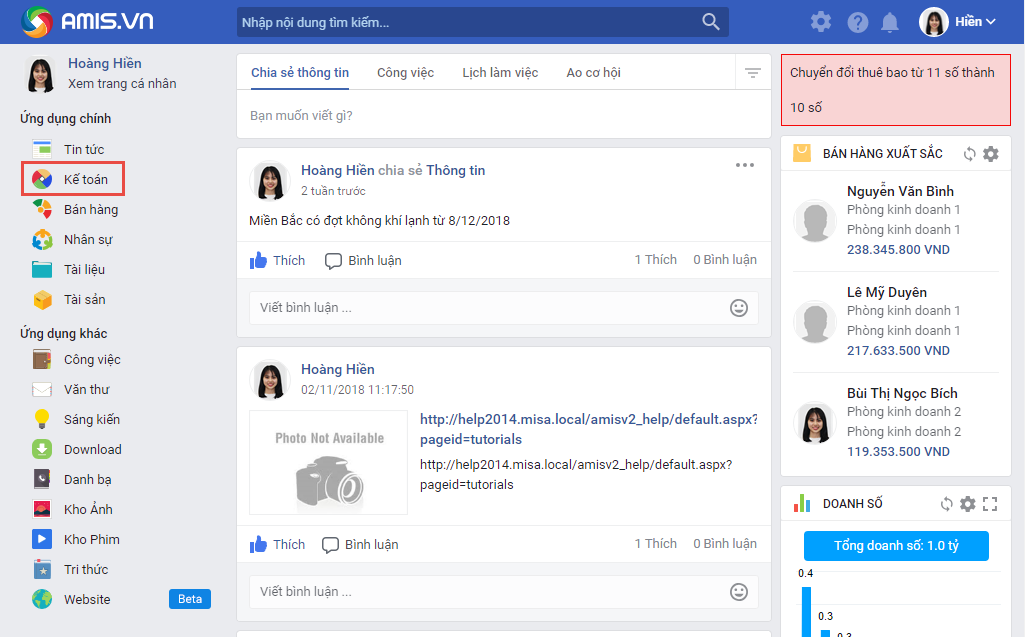
2. Chương trình hiển thị màn hình bắt đầu làm việc và thực hiện cài đặt phần mềm theo 3 bước sau:
|
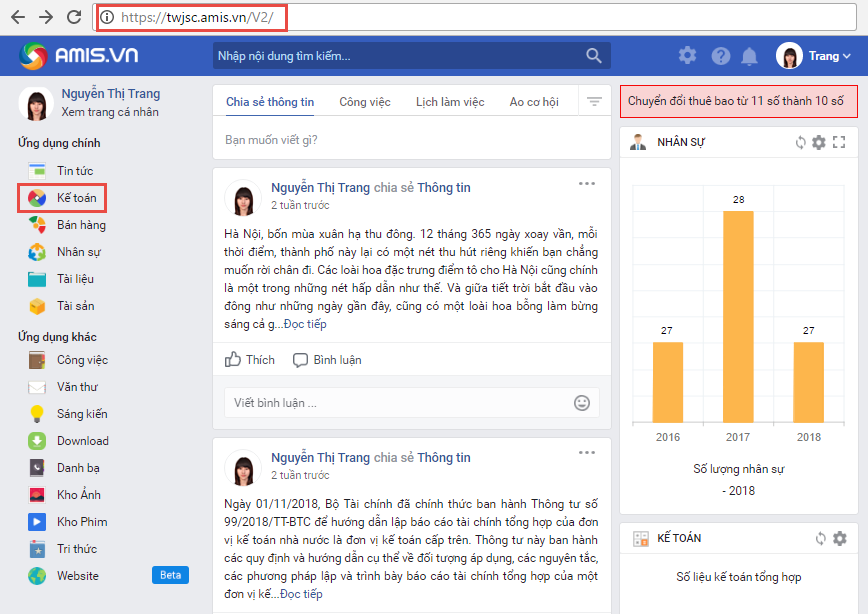
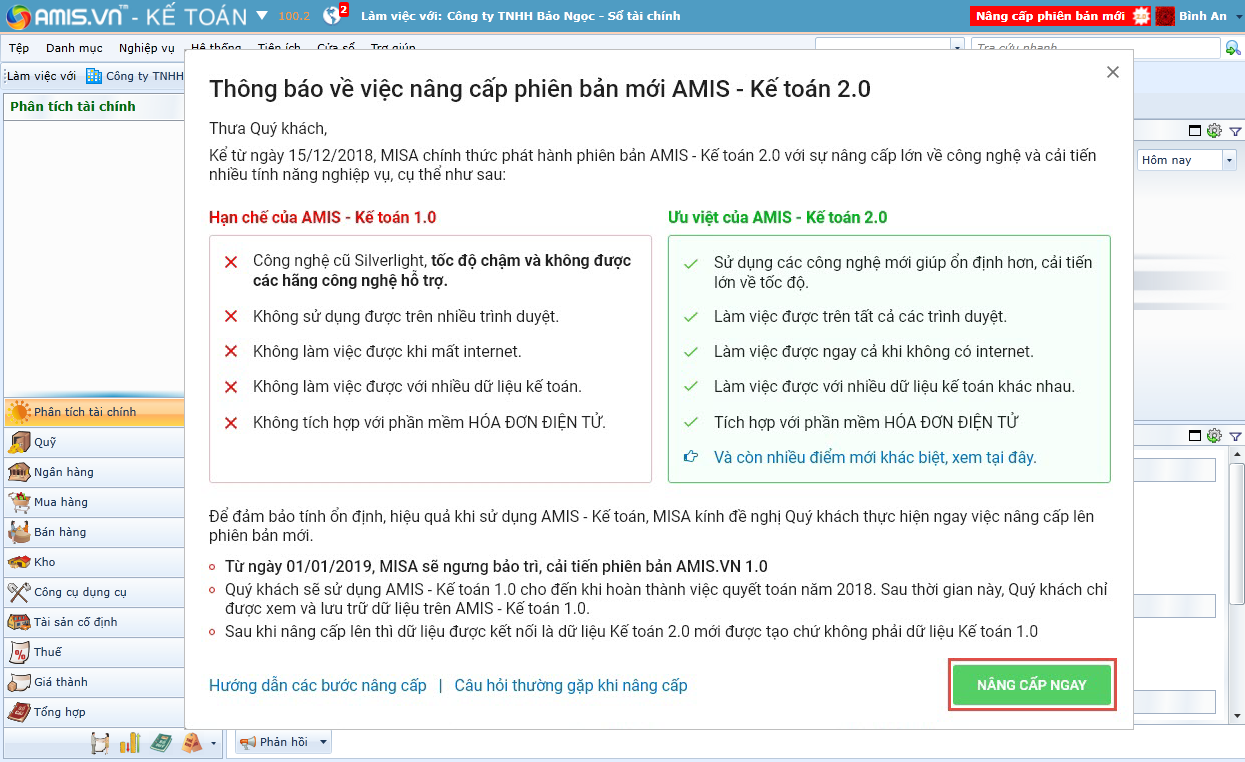
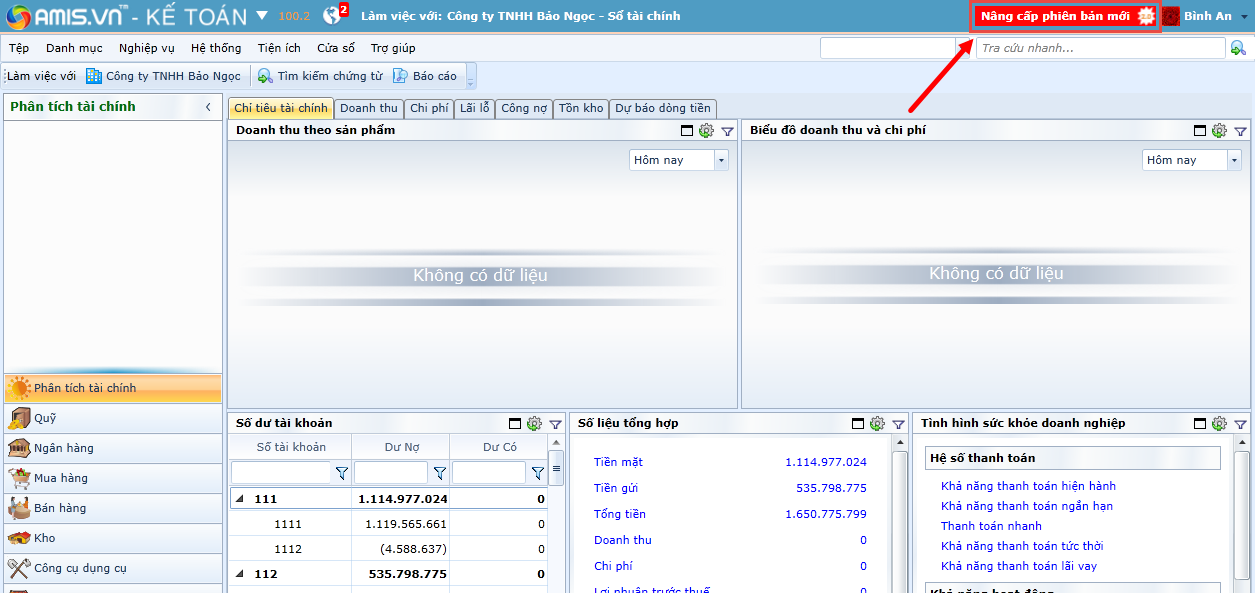
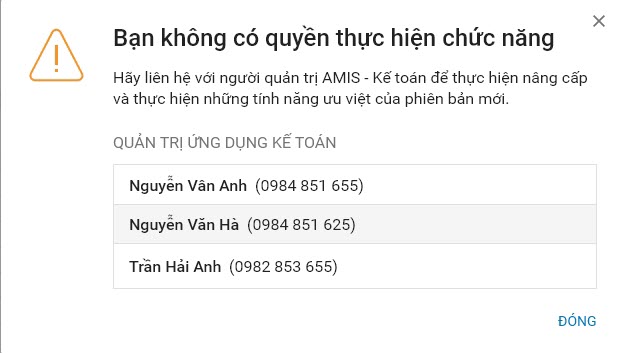
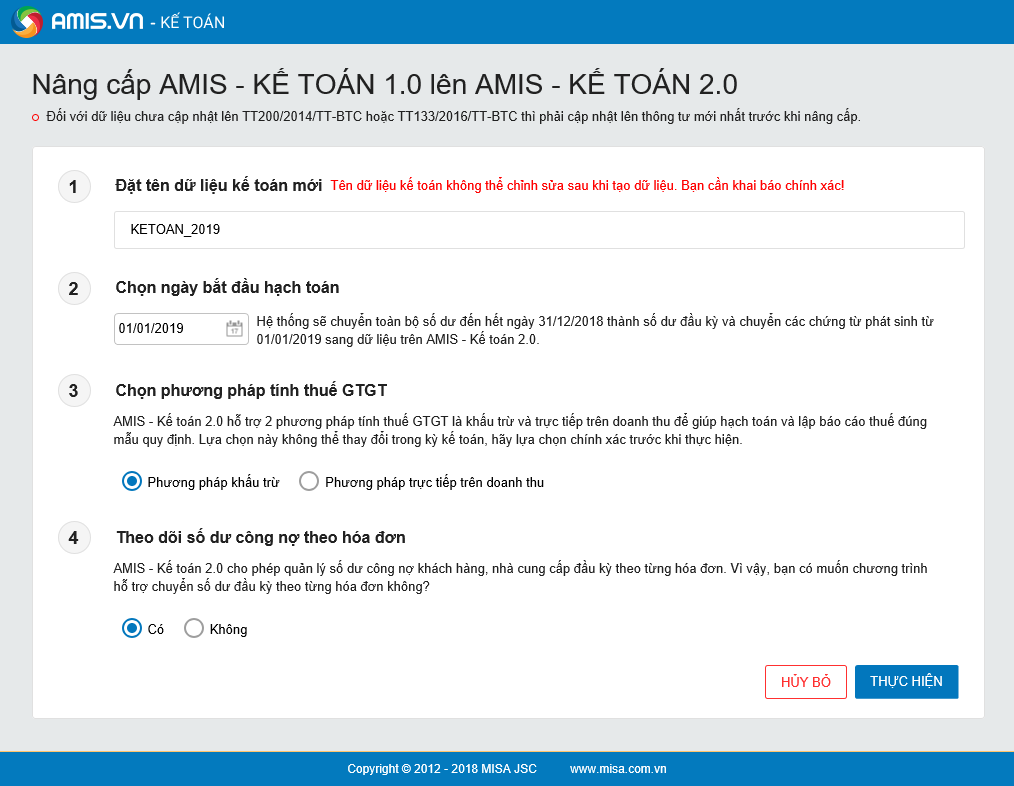
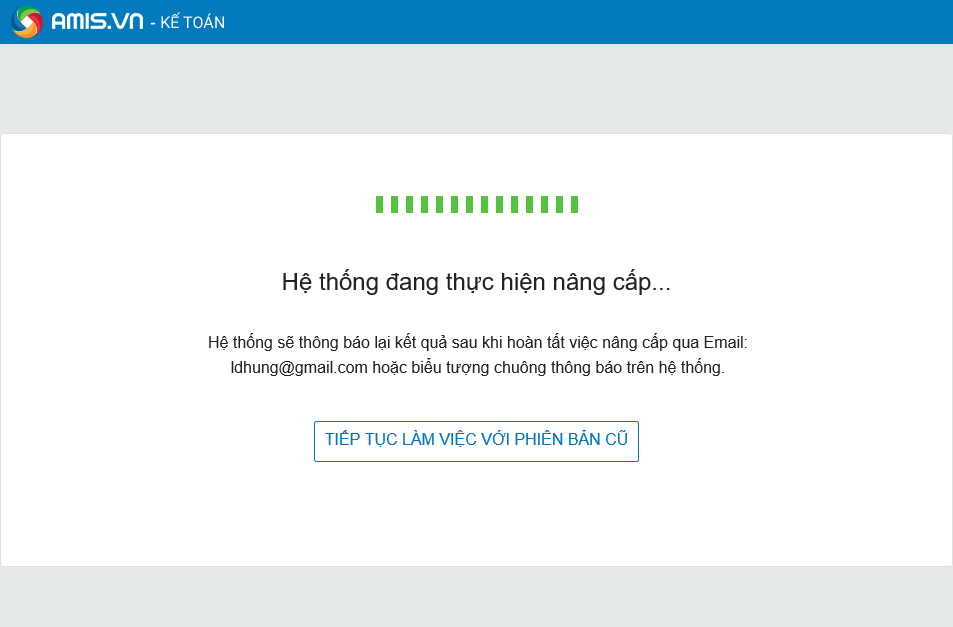
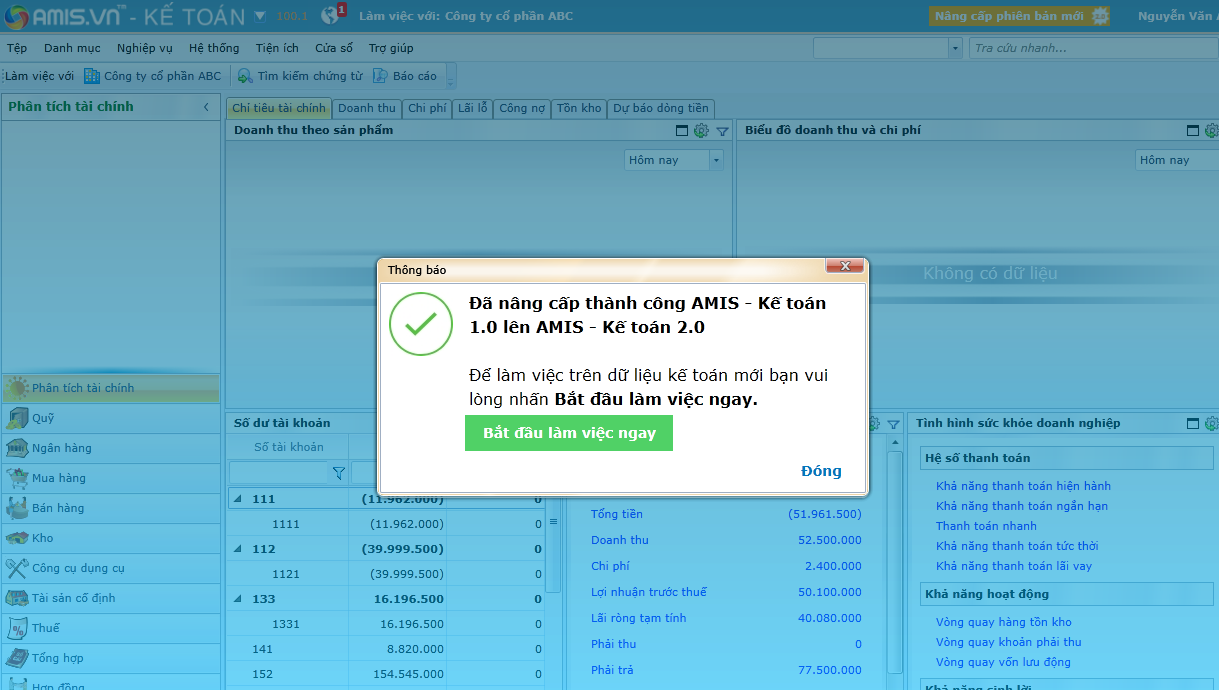
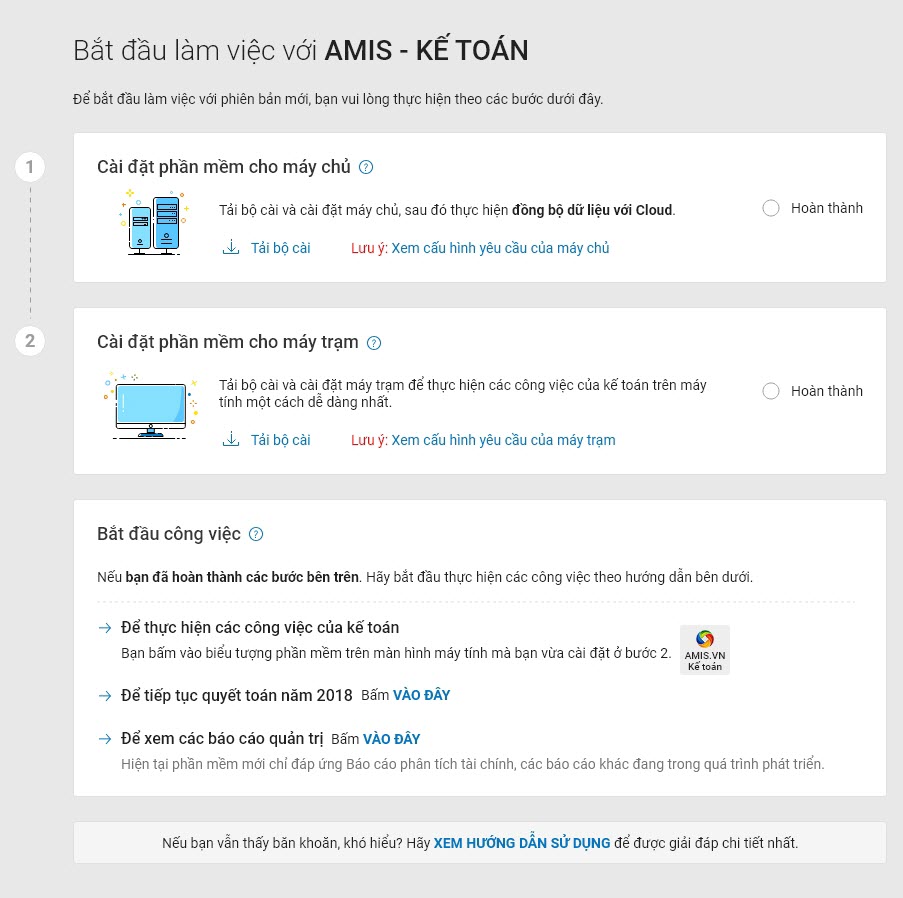
 để chọn chi nhánh làm việc.
để chọn chi nhánh làm việc.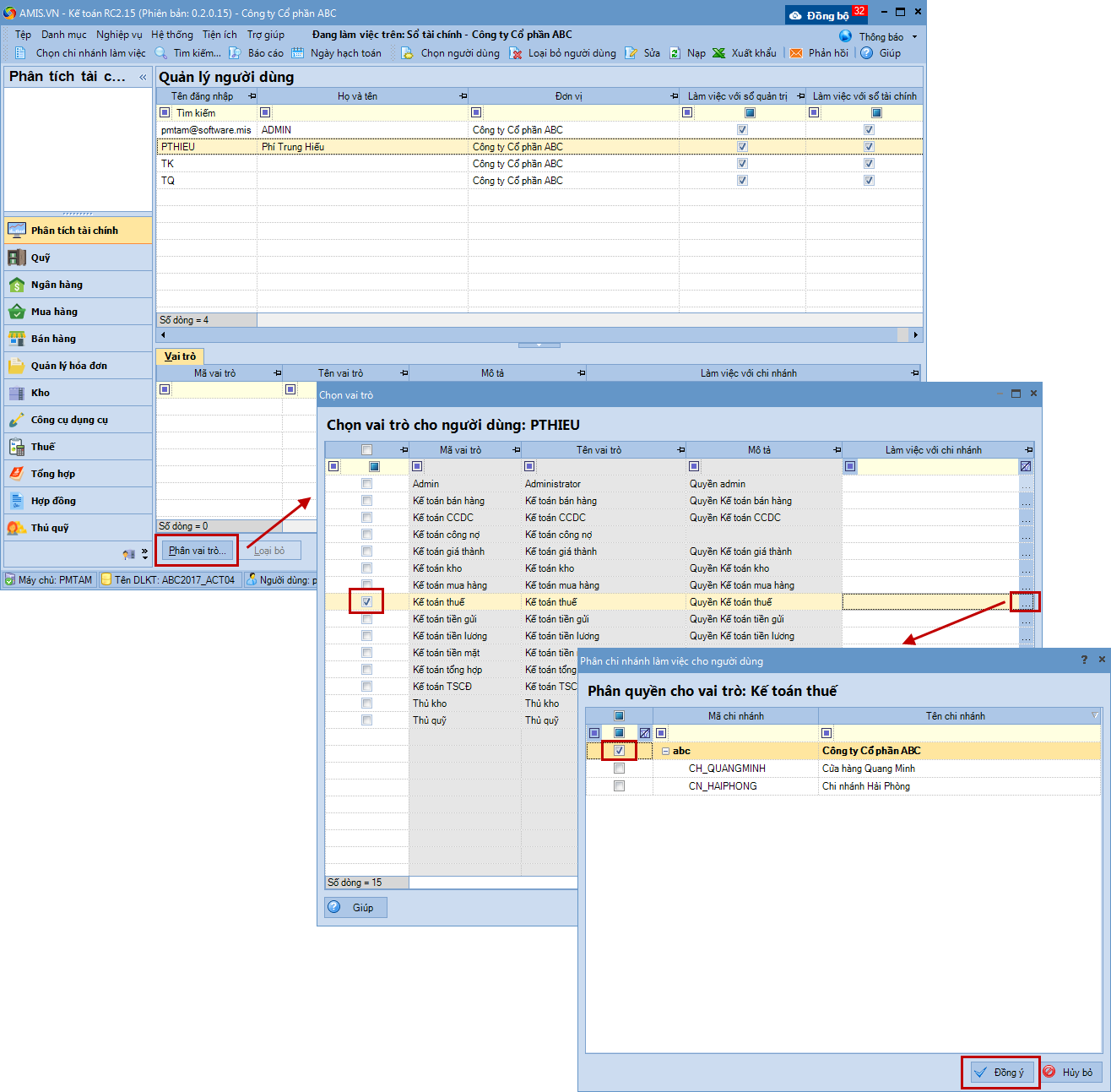
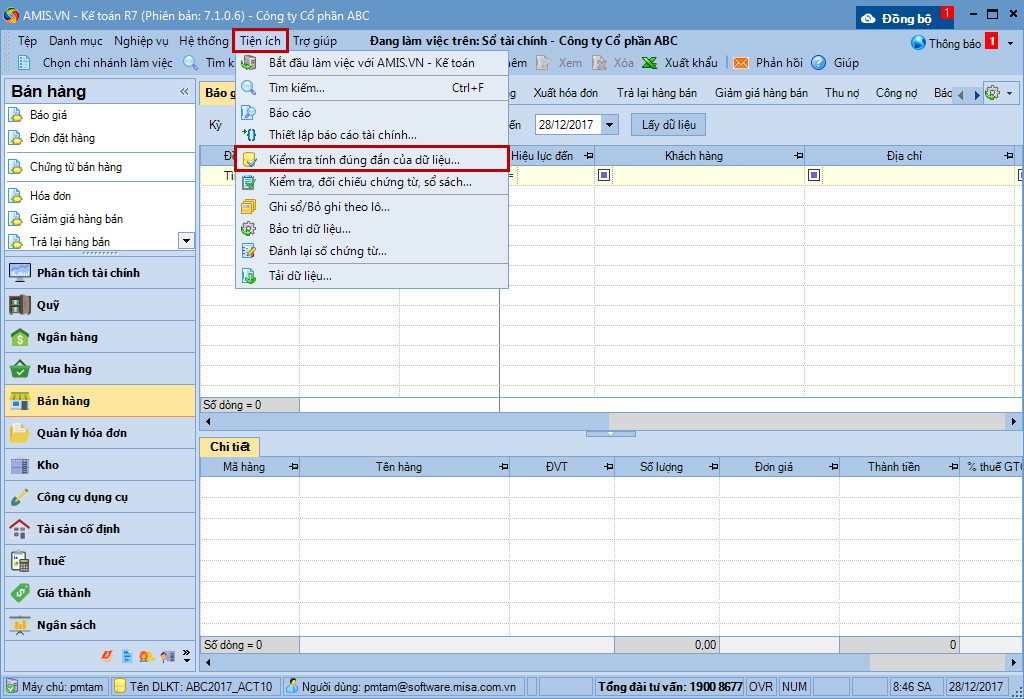
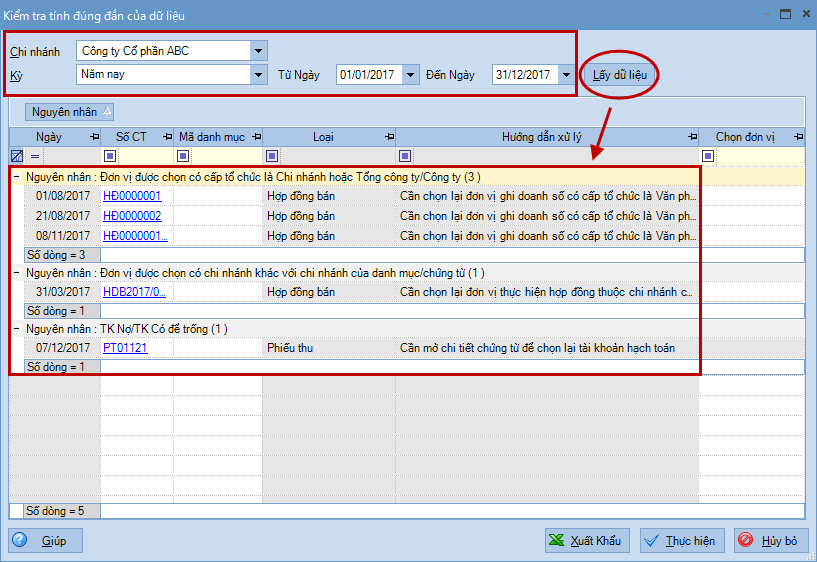
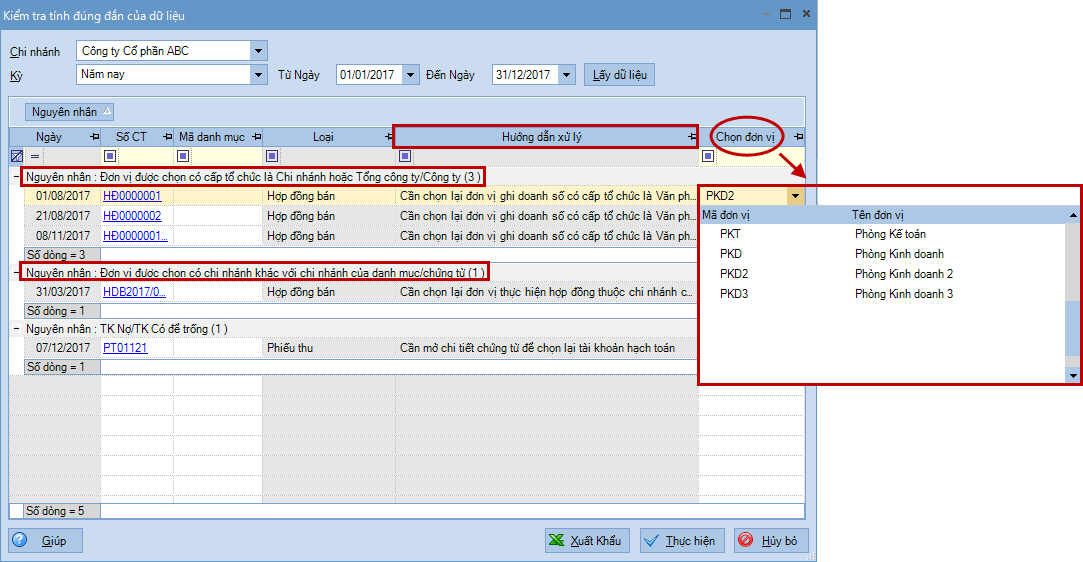
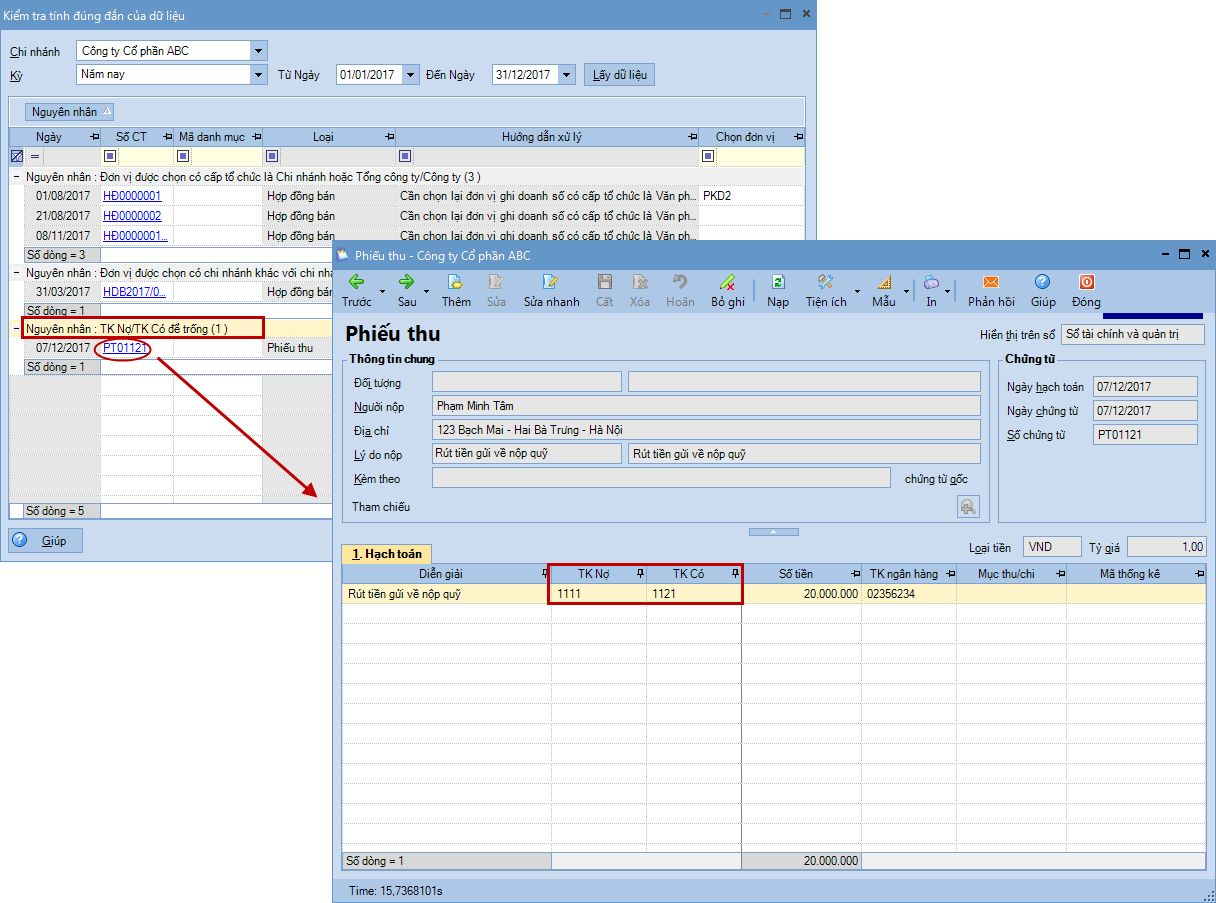
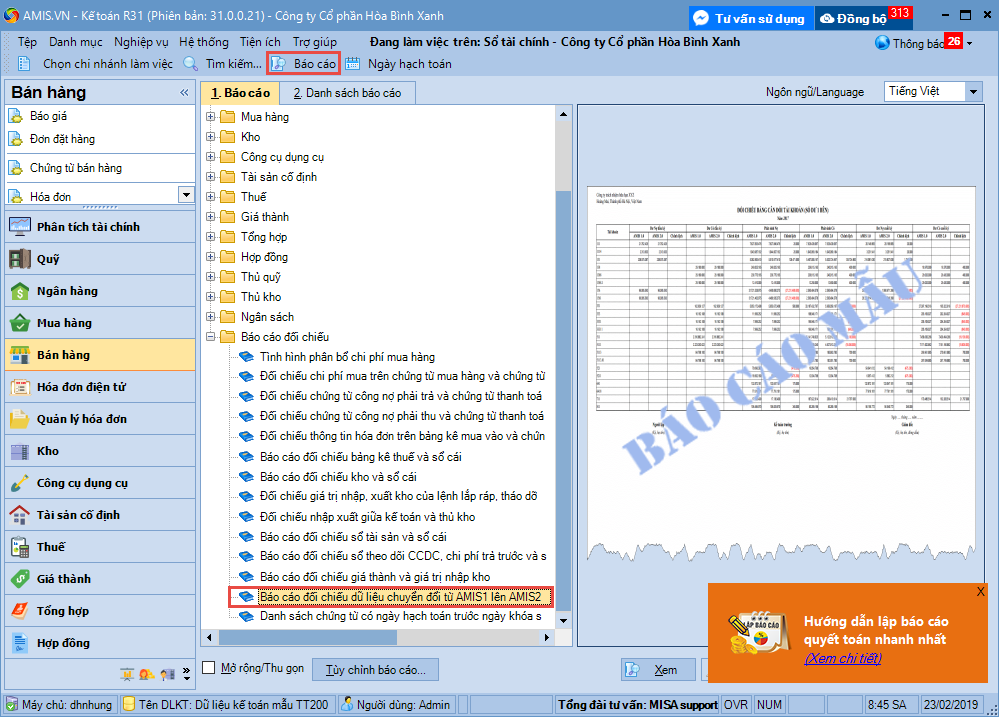
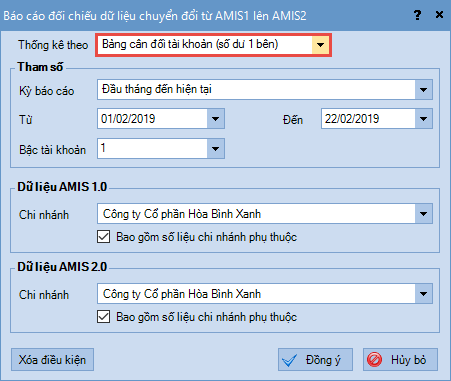
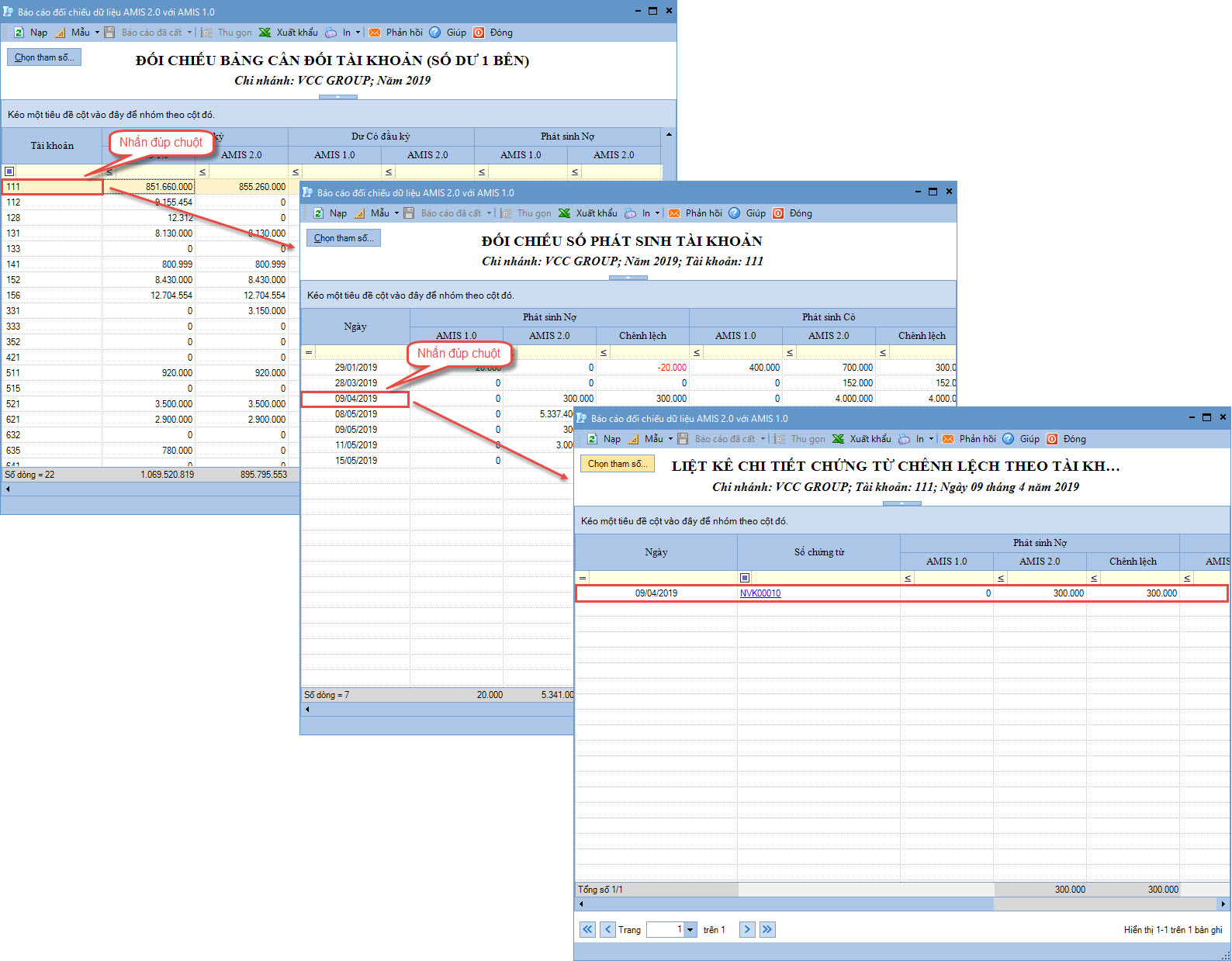
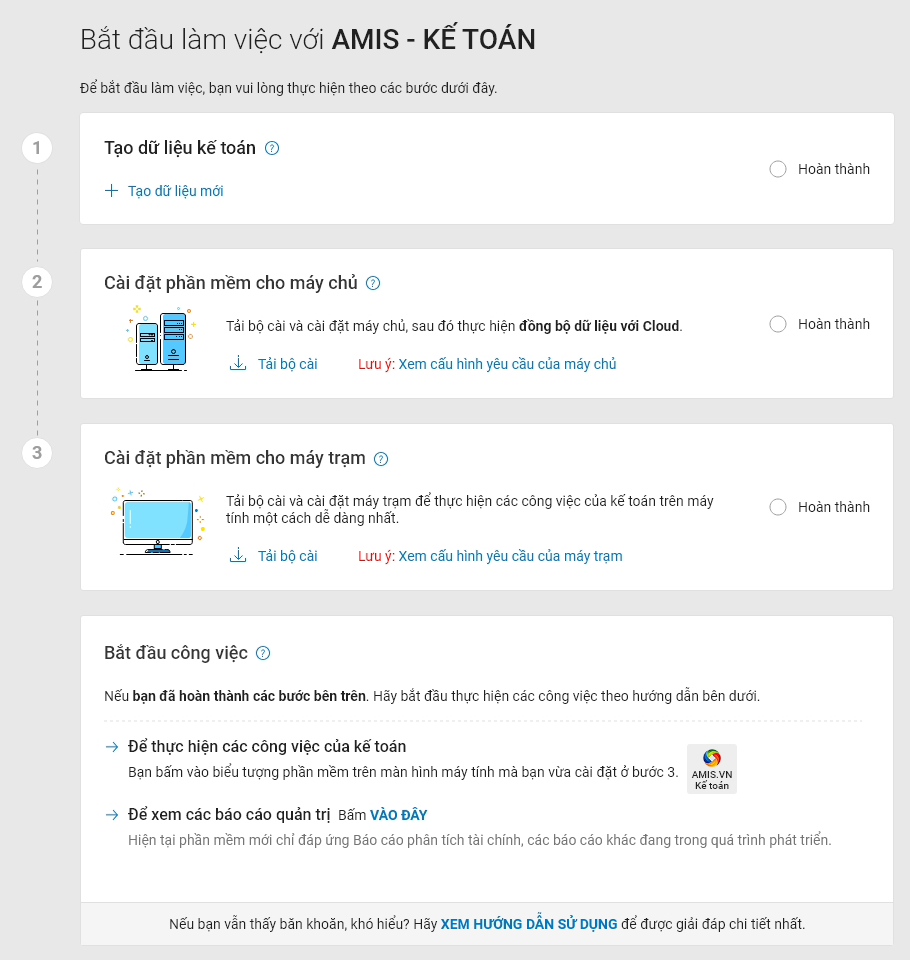


 contact@misa.com.vn
contact@misa.com.vn 024 3795 9595
024 3795 9595 https://www.misa.vn/
https://www.misa.vn/




